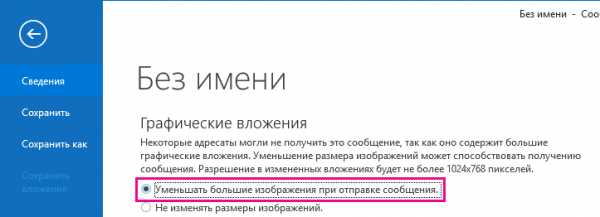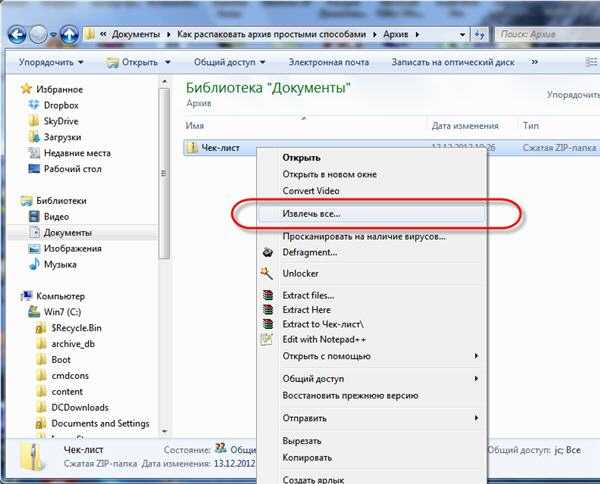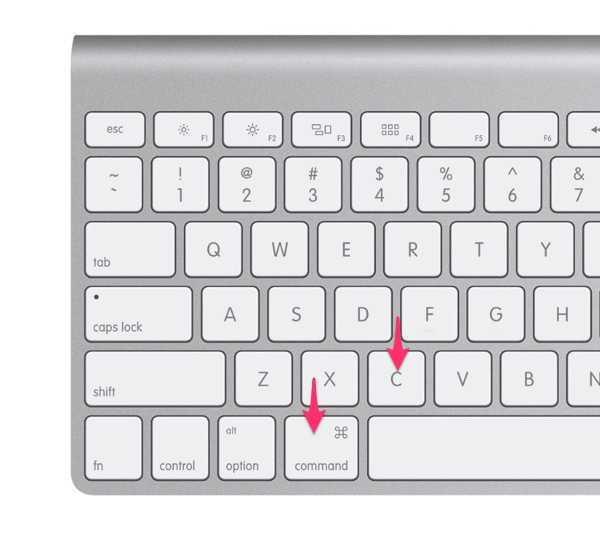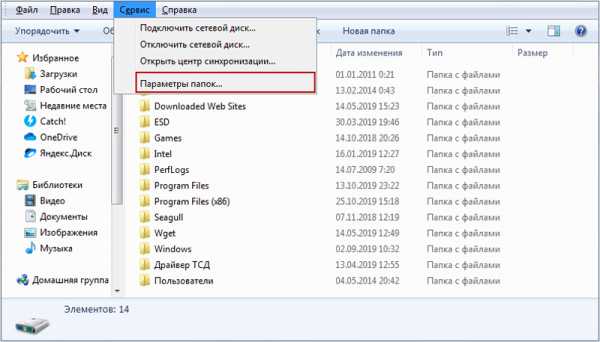Как открыть файл с расширением docx если стоит старый офис 2003
Как открыть DOCX в Word 2003
В ранних версиях Microsoft Word (1997 — 2003) в качестве стандартного формата для сохранения документов использовался DOC. С выходом Ворд 2007 компания перешла на более продвинутый и функциональные DOCX и DOCM, которые используются и по сей день.
Действенный метод открытия DOCX в старых версиях Word
Файлы старого формата в новых версиях продукта открываются без проблем, хоть и запускаются в режиме ограниченной функциональности, а вот открыть DOCX в Word 2003 уже не так просто.
Если и вы используете старую версию программы, вам явно интересно будет узнать о том, как в ней открыть “новые” файлы.
Урок: Как в Ворд убрать режим ограниченной функциональности
Установка пакета совместимости
Все, что требуется для открытия файлов DOCX и DOCM в Microsoft Word 1997, 2000, 2002, 2003, это скачать и установить пакет совместимости вместе со всеми необходимыми обновлениями.
Примечательно, что данное программное обеспечение позволит также открывать более новые файлы других компонентов Microsoft Office — PowerPoint и Excel. Кроме того, файлы становятся доступными не только для просмотра, но и для редактирования и последующего сохранения (более подробно об этом ниже). При попытке открыть файл DOCX в программе более раннего выпуска, вы увидите следующее сообщение.
Нажав кнопку «ОК», вы окажетесь на странице загрузки ПО. Ссылку на скачивание пакета вы найдете немного ниже.
Скачать пакет совместимости с официального сайта Майкрософт
Скачав ПО, установите его на компьютер. Сделать это не сложнее, чем с любой другой программой, достаточно просто запустить установочный файл и следовать инструкции.
ВАЖНО: Пакет обеспечения совместимости позволяет открывать в Ворд 2000 — 2003 документы в форматах DOCX и DOCM, но не поддерживает файлы шаблонов, используемые по умолчанию в более новых версиях программы (DOTX, DOTM).
Урок: Как в Word сделать шаблон
Возможности пакета совместимости
Пакет совместимости позволяет открывать DOCX-файлы в Ворд 2003, однако, некоторые их элементы изменить будет невозможно. В первую очередь, это касается элементов, которые были созданы с использованием новых возможностей, внедренных в ту или иную версию программы.
Например, математические формулы и уравнения в Word 1997 — 2003 будут представлены в виде обычных изображений, которые невозможно отредактировать.
Урок: Как сделать формулу в Ворде
Перечень изменений элементов
С полным списком того, какие элементы документа будут изменены при его открытии в ранних версиях Word, а также с тем, на что они будут заменены, вы можете ознакомиться ниже. Кроме того, в списке представлены и те элементы, которые будут удалены:
- Новые форматы нумерации, которые появились в Ворд 2010, в старых версиях программы будут преобразованы в арабские числа.
- Фигуры и надписи будут преобразованы в доступные для формата эффекты.
- Текстовые эффекты, если они не были применены к тексту с помощью пользовательского стиля, будут окончательно удалены. Если же для создания текстовых эффектов использовался пользовательский стиль, они будут отображены при повторном открытии файла DOCX.
- Замещающий текст в таблицах будет полностью удален.
- Новые возможности шрифтов будут удалены.
- Блокировки авторов, которые были применены к областям документа, будут удалены.
- Примененные к тексту WordArt-эффекты, будут удалены.
- Новые элементы управления содержимым, используемые в Word 2010 и выше, станут статическими. Отменить это действие будет невозможно.
- Темы будут преобразованы в стили.
- Основные и дополнительные шрифты будут преобразованы в статичное форматирование.
- Записанные перемещения будут преобразованы в удаления и вставки.
- Табуляция с выравниванием будет преобразована в обычную.
- Графические элементы SmartArt будут преобразованы в один объект, изменить который будет невозможно.
- Некоторые диаграммы будут преобразованы в неизменяемые изображения. Данные, которые находятся за пределами поддерживаемого количества строк, исчезнут.
- Внедренные объекты, типа Open XML, будут преобразованы в статическое содержимое.
- Некоторые данные, содержащиеся в элементах автотекста и стандартных блоках, будут удалены.
- Списки литературы будут преобразованы в статический текст, преобразовать который обратно невозможно.
- Ссылки будут преобразованы в статический текст, который невозможно изменить.
- Уравнения будут преобразованы в неизменяемые изображения. Примечания, сноски и концевые сноски, содержащиеся в формулах, при сохранении документа будут окончательно удалены.
- Относительные надписи станут фиксированными.
Урок: Как сгруппировать фигуры в Word
Урок: Как добавить шрифт в Ворд
Урок: Форматирование в Ворде
Урок: Табуляция в Word
Урок: Как в Ворд сделать диаграмму
Урок: Как в Word создать блок-схемы
Урок: Как в Ворде сделать гиперссылки
Урок: Как в Word добавить сноски
На этом все, теперь вы знаете, что нужно сделать для того, чтобы в Ворд 2003 открыть документ формата DOCX. Также мы рассказали вам о том, как поведут себя те или иные элементы, содержащиеся в документе.
Мы рады, что смогли помочь Вам в решении проблемы.Опишите, что у вас не получилось. Наши специалисты постараются ответить максимально быстро.
Помогла ли вам эта статья?
ДА НЕТКак открыть docx, pptx, xlsx на office 2003?

 "Привет всем! Из этого поста вы узнаете, как открыть файлы формата docx, pptx, xlsx, тоесть документы, созданные в office 2007, в 2003-ем office. Многие скажут: «А зачем? Установите новую версию офиса, и будет вам счастье!» И в некотором смысле они будут правы.
"Привет всем! Из этого поста вы узнаете, как открыть файлы формата docx, pptx, xlsx, тоесть документы, созданные в office 2007, в 2003-ем office. Многие скажут: «А зачем? Установите новую версию офиса, и будет вам счастье!» И в некотором смысле они будут правы. Но, есть одно но, причём существенное, это удобство. Я, например, никак не мог свыкнуться с этим новьём, мне было попросту неудобно, всё выглядело как-то сложно, мне казалось, что компания Microsoft пошла по пути не упрощения интерфейса, а его усложнения. И я вернулся к старому доброму 2003-ему.
Сначала не было никаких проблем, но с всё большей популезацией нового офиса, а как следствие всё больше документов создавалось именно с помощью его, то передо мной встал вопрос: Как открыть файлы docx, pptx, xlsx на office 2003? Они там попросту не открывались!!
Я начал поиск решения этой проблемы: использовал различные конвертеры, ставил два офиса на комп (открывал новые документы в новом офисе, сохранял в привычном формате и работал с ними уже в старом офисе), но всё это неудобно!
Я хотел открывать такие документы привычным способом, и как оказалось, есть такая возможность, причём она лежала на поверхности! Оказывается компания Microsoft выпустила пакет обеспечения совместимости Microsoft Office, который наделяет старые версии офиса возможностью открывать документы созданные в новом, 2007-ом, и более того, после установки этого пакета вы даже сможете сохранять документы в новом формате (хотя зачем оно надо??)! И имя этому пакету FileFormatConverters.
Скачать вы его можете с внешнего сайта по этой ссылке.
Просто скачиваете и устанавливаете. После установки этого пакета, проблема открытия документов созданных Office 2007 в Office 2003 просто отпала, как же я тогда радовался, надеюсь, вы тоже будете довольны. Удачи!
Как открыть docx в 2003 Word
Введение
Каждый год различные компании-разработчики программных продуктов стараются радовать потенциальных потребителей свежим ультрасовременным софтом, однако такой энтузиазм готовы разделить далеко не все. Универсальную налаженную программу Office Word 2003, к которой привыкло практическое большинство россиян, корпорация-создатель не обслуживает уже на протяжении 2 лет.
Ввиду этого обстоятельства файл, который обладает расширением .docx, создаётся в версиях приложения, написанных начиная с 2007 года, при этом он не может без дополнительного вмешательства со стороны пользователя открыться в более ранних версиях. С этой проблемой очень часто сталкиваются те, кто, например, пользуется на работе программой Word 2003, а дома — Word 2007.

Если вам необходимо открыть новый файл в старой версии Word — есть несколько решений
Каждый, кто хотя бы единожды пробовал открыть .docx посредством Word 2003, даже при наличии пакета совместимости сталкивался с сообщением, которое предупреждало о возникновении ошибки, в частности, пользователь видел на экране табличку с надписью: «Произошла ошибка при открытии файла». Чтобы справиться с этой несложной задачей и открыть файл docx в Word 2003, необходимо знать, что корпорация Microsoft обновляет свои программы каждые 3 года, о чём свидетельствует замена 2003 версии 2007, затем 2010 и 2013.
Проблема кроется в том, что далеко не каждая современная частная организация, не говоря про государственную, может идти «в ногу» с инновациями Microsoft. На некоторых предприятиях версия 2003 года работает чётко и слаженно, нет необходимости устанавливать вместо неё программу даже 2007 года, не говоря про более поздние разработки. Ошибка, возникающая при открытии файла, обусловлена высокой безопасностью новых программных продуктов. Прежний формат, в частности, doc и xls, впоследствии заменили на docx и xlsx. Чтобы избавиться раз и навсегда от неприятной ситуации, забыть о картинке несовместимости, следует прибегнуть к нескольким советам, которые помогут юзеру с высокой долей гарантии.
Способ открытия файла с расширением .docx в программе Word 2003
Итак, если на компьютере установлена старая версия Microsoft Word, и файл с расширением .docx в ней не желает открываться обычным способом, придётся принять дополнительные меры.
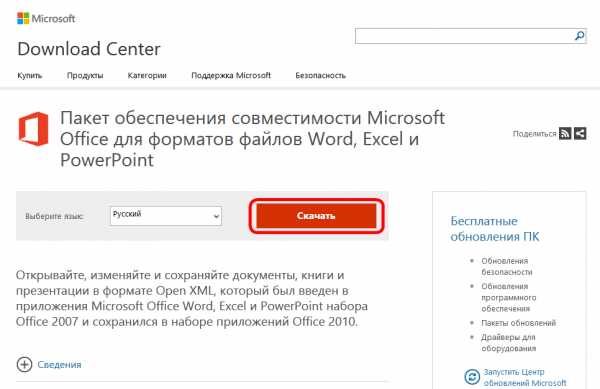
Скачайте приложение для Word с официального сайта Microsoft
В первую очередь следует попытаться установить специализированный пакет совместимости, который поможет ранней версии программы открыть документ, сохранённый в более позднем приложении. Открыть файл docx в Word 2000, Office XP или 2003 можно сразу же после того, как на ПК будет установлено дополнительное приложение, являющееся пакетом обеспечения совместимости. Скачать такую программу можно с сайта официального производителя Microsoft. Следует учесть, что после инсталляции юзер сможет беспрепятственно открывать практически все существующие форматы файлов, даже xlsx и pptx, которые создавались в Excel и PowerPoint соответственно.
Второй метод связан с утилизацией онлайн-конвертера, доступного при наличии интернета в любое время суток. Этот вариант будет оптимальным для тех, у кого нет времени искать качественный пакет совместимости и тратить дополнительное время на его инсталляцию. Бесплатный удобный в использовании онлайн-конвертер помогает открыть docx в программе, создающей файлы с расширением .doc. Правда, регулярно пользоваться электронным ресурсом такого рода не слишком удобно, он пригодится лишь для быстрого единичного преобразования форматов.
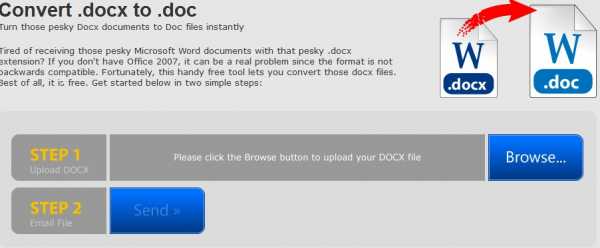
В поле Step 1 укажите путь к конвертируемому файлу, а в Step 2 — ваш E-mail
Целесообразно упомянуть и одну важную особенность сайта — его англоязычность. Пользователю, не обладающему хотя бы базовыми знаниями этого языка, будет достаточно всего нескольких минут, чтобы открыть необходимый файл. Чтобы конвертировать новый формат в Word 2003, достаточно на Step 1 посредством команды «Обзор» указать непосредственно на тот файл, который подлежит изменению, затем на Step 2 оставить свои контактные данные, в частности, е-mail. Спустя несколько минут на почте появится новое сообщение со ссылкой, позволяющей скачать преобразованный документ. Конвертация будет завершена после нажатия на кнопку «Send». Удачное преобразование будет сопровождаться сообщением: «Success». Кроме всего прочего, это послание укажет на возможность попадания письма в папку «Спам», поэтому пользователь должен будет проверить её содержимое в случае, если письмо со ссылкой будет «идти» слишком долго.
Третий метод помогает открыть файл в формате .docx с помощью Open Office. Тем, кто не знает про существование указанного приложения, достаточно обратиться к юзерам, которые предпочитают Windows Linux стандартной ОС. Как показывает практика, пакет удобен в эксплуатации, он с лёгкостью поможет преобразовать docx файл и открыть его. Несмотря на несколько достоинств и преимуществ, это приложение имеет один минус — если открываемый docx файл оснащён сложными вложенными таблицами или громоздкой графикой, форматирование документа претерпит значительные изменения. Файл откроется без проблем и будет иметь сносный читабельный вид, однако его структура будет неприглядной.
Четвёртый способ, помогающий открывать документы docx в Word 2003, связан с использованием и установкой специализированных программ-конвертеров, таких как NW Docx Converter, которые находятся в свободном доступе.
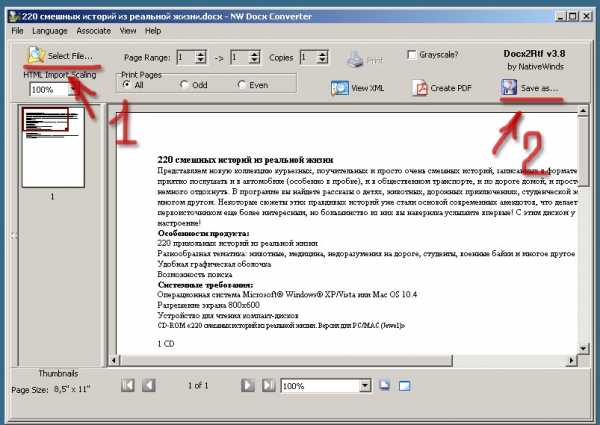
Для конвертации выполните действия 1 и 2, показанные на скриншоте
Заключение
Функционал текстового редактора Word 2003 не всегда помогает пользователю справляться со сложными задачами, например, с лёгкостью открывать документы, обладающие форматом docx. Однако, на помощь могут прийти специализированные программы-конвертеры и пакеты совместимости, которые за несколько секунд справятся с образовавшейся проблемой.
Как открыть файл DOCX: ТОП-8 рабочих способов
DOCX – это текстовый формат серии электронных форматов Office Open XML. С ним, в первую очередь, манипулируют текстовые процессоры. Работу с ним также поддерживают некоторые «читалки» и другой софт.
Способ 1: Word
Учитывая, что DOCX – это разработка компании Microsoft, которая является базовым форматом для приложения Word, начиная с версии 2007 года, начнем наш обзор именно с этой программы. Названное приложение поддерживает абсолютно все стандарты указанного формата, умеет просматривать документы DOCX, создавать их, редактировать и сохранять.
Скачать Microsoft Word
- Запустите Word. Переместитесь в раздел «Файл».
- В боковом меню сделайте щелчок по «Открыть».
Вместо двух вышеуказанных шагов можно оперировать сочетанием Ctrl+O.
- Вслед за запуском инструмента открытия выполните передвижение в тот каталог винчестера, где локализован искомый текстовый элемент. Обозначьте его и кликните «Открыть».
- Содержимое показано через графическую оболочку Ворд.
Существует и более легкий вариант открытия DOCX в Word. Если на ПК инсталлирован Microsoft Office, то данное расширение автоматически будет ассоциироваться с программой Ворд, если, конечно, вы вручную не зададите иные настройки. Поэтому достаточно перейти к объекту указанного формата в Проводнике Windows и произвести по нему клик мышью, сделав это дважды левой кнопкой.
Данные рекомендации подойдут только в том случае, если у вас установлена версия Word 2007 или более новая. А вот ранние версии по умолчанию открывать DOCX не умеют, так как были созданы раньше, чем появился данный формат. Но все-таки существует возможность сделать так, чтобы и приложения старых версий могли запускать файлы с указанным расширением. Для этого просто нужно установить специальный патч в виде пакета совместимости.
Подробнее: Как открыть DOCX в MS Word 2003
Способ 2: LibreOffice
В офисном продукте LibreOffice также есть приложение, умеющее работать с изучаемым форматом. Имя ему — Writer.
Скачать LibreOffice бесплатно
- Перейдя в стартовую оболочку пакета, сделайте щелчок по «Открыть файл». Эта надпись расположена в боковом меню.
Если вы привыкли пользоваться горизонтальным меню, то последовательно щелкните по наименованиям «Файл» и «Открыть…».
Для любителей использовать горячие клавиши тоже имеется свой вариант: наберите Ctrl+O.
- Все три названных действия приведут к открытию инструмента запуска документа. В окне произведите перемещение в ту область винчестера, в которой помещен искомый файл. Обозначьте этот объект и сделайте щелчок по «Открыть».
- Содержимое документа предстанет перед пользователем через оболочку Writer.
Запустить файловый элемент с изучаемым расширением можно, перетянув объект из Проводника в стартовую оболочку LibreOffice. Данную манипуляцию следует производить с зажатой левой кнопкой мыши.
В случае, если вы уже запустили Writer, то можно выполнить процесс открытия и через внутреннюю оболочку данной программы.
- Сделайте щелчок по пиктограмме «Открыть», которая имеет форму папки и размещена на панели с инструментами.
Если вы привыкли выполнять операции через горизонтальное меню, то вам подойдет последовательное нажатие пунктов «Файл» и «Открыть».
Можно применить также Ctrl+O.
- Данные манипуляции приведут к открытию инструмента запуска объекта, дальнейшие операции в котором были уже описаны ранее при рассмотрении вариантов запуска через стартовую оболочку ЛибреОфис.
Способ 3: OpenOffice
Конкурентом LibreOffice считается OpenOffice. В нем также имеется собственный текстовый процессор, который тоже называется Writer. Только в отличие от двух ранее описанных вариантов, с его помощью можно просматривать и изменять содержимое DOCX, но сохранение придется выполнять в другом формате.
Скачать OpenOffice бесплатно
- Запустите стартовую оболочку пакета. Щелкните по наименованию «Открыть…», располагающемуся в центральной области.
Можете проделать процедуру открытия и через верхнее меню. Для этого щелкните в нем по наименованию «Файл». Далее перейдите по «Открыть…».
Можно для запуска инструмента открытия объекта воспользоваться привычной комбинацией Ctrl+O.
- Какое бы действие из вышеописанных вы не избрали, оно приведет к активации инструмента запуска объекта. Переместитесь в этом окне в ту директорию, где помещен DOCX. Обозначьте объект и щелкайте «Открыть».
- Документ будет отображен в ОупенОфис Writer.
Как и при использовании предыдущего приложения, вы можете перетянуть в стартовую оболочку OpenOffice нужный объект из Проводника.
Запуск объекта, имеющего расширение DOCX, также можно произвести вслед за запуском Writer.
- Для активации окна запуска объекта щелкните по значку «Открыть». Он имеет форму папки и расположен на панели с инструментами.
Для указанной цели можно воспользоваться и меню. Сделайте щелчок по «Файл», а затем перейдите по «Открыть…».
Как вариант используйте сочетание Ctrl+O.
- Любое из трех указанных действий инициирует активацию инструмента запуска объекта. Операции в нем нужно выполнять по тому же алгоритму, который был описан для способа с запуском документа через стартовую оболочку.
В целом нужно отметить, что из всех изученных тут текстовых процессоров, OpenOffice Writer менее всего подходит для работы с DOCX, так как не умеет создавать документы с таким расширением.
Способ 4: WordPad
Изучаемый формат умеют запускать и отдельные текстовые редакторы. Например, это может сделать встроенная программа Windows — WordPad.
- Для того, чтобы активировать ВордПад, выполните клик по кнопке «Пуск». Переместитесь по самой нижней надписи в меню – «Все программы».
- В открывшемся списке выберите папку «Стандартные». В ней представлен список стандартных программ Windows. Найдите и дважды кликните в нем по наименованию «WordPad».
- Приложение WordPad запущено. Для того, чтобы перейти к открытию объекта, произведите щелчок по пиктограмме слева от наименования раздела «Главная».
- В запустившемся меню нажмите «Открыть».
- Запустится обычный инструмент открытия документов. Использовав его, выполните перемещение к той директории, где помещен текстовый объект. Обозначьте этот элемент и жмите «Открыть».
- Документ будет запущен, но в верхней части окна появится сообщение о том, что ВордПад поддерживает не все возможности DOCX и часть контента может быть утрачена или отображаться некорректно.
Учитывая все вышеприведенные обстоятельства, нужно сказать, что использование WordPad для просмотра, а тем более редактирования содержимого DOCX является менее предпочтительным, чем эксплуатация для этих целей описанных в предыдущих способах полноценных текстовых процессоров.
Способ 5: AlReader
Поддерживают просмотр изучаемого формата и некоторые представители софта для прочтения электронных книг («читалки»). Правда, пока что указанная функция присутствует далеко не у всех программ данной группы. Читать DOCX можно, например, при помощи «читалки» AlReader, которая отличается очень большим количеством поддерживаемых форматов.
Скачать AlReader бесплатно
- Вслед за открытием AlReader, активировать окно запуска объекта можно через горизонтальное или контекстное меню. В первом случае щелкните «Файл», а затем в раскрывшемся перечне переместитесь по «Открыть файл».
Во втором случае в любом месте окна произведите щелчок правой кнопки мыши. Запускается перечень действий. В нем следует выбрать вариант «Открыть файл».
Открытие окна с помощью горячих клавиш в AlReader не работает.
- Инструмент открытия книги запущен. Он имеет не совсем привычную форму. Перейдите в данном окошке в ту директорию, где локализирован объект DOCX. Требуется произвести обозначение и нажать «Открыть».
- Вслед за этим книга будет запущена через оболочку AlReader. Данное приложение прекрасно читает форматирование указанного формата, но отображает данные не в обычном виде, а в приспособленном для прочтения книг.
Открытие документа можно произвести и путем перетягивания из Проводника в графическую оболочку «читалки».
Конечно, читать книги формата DOCX приятнее в AlReader, чем в текстовых редакторах и процессорах, но указанное приложение предлагает лишь возможность прочтения документа и конвертацию в ограниченное количество форматов (TXT, PDB и HTML), но не имеет инструментов для внесения изменений.
Способ 6: ICE Book Reader
Еще одна «читалка», с помощью которой можно читать DOCX — ICE Book Reader. Но процедура запуска документа в этом приложении будет несколько сложнее, так как она связана с задачей добавления объекта в библиотеку программы.
Скачать ICE Book Reader бесплатно
- Вслед за запуском Book Reader автоматически откроется окно библиотеки. Если оно не открылось, то произведите щелчок по значку «Библиотека» на панели инструментов.
- Вслед за открытием библиотеки жмите на значок «Импортировать текст из файла» в форме пиктограммы «+».
Вместо этого действия можно произвести следующую манипуляцию: кликните «Файл», а затем «Импортировать текст из файла».
- Открывается инструмент импорта книги в виде окна. Перейдите в нем в тот каталог, где локализован текстовый файл изучаемого формата. Обозначьте его и кликните «Открыть».
- После данного действия окно импорта будут закрыто, а наименование и полный путь к выбранному объекту появится в списке библиотеки. Чтобы запустить документ через оболочку Book Reader, обозначьте добавленный элемент в списке и жмите Enter. Либо кликните по нему мышью два раза левой кнопкой.
Существует и иной вариант прочитать документ. Обозначьте наименование элемента в списке библиотеки. Кликните «Файл» в меню, а затем «Читать книгу».
- Документ будет открыт через оболочку Book Reader с присущими программе особенностями воспроизведения форматирования.
В программе можно только читать документ, но не редактировать.
Способ 7: Calibre
Ещё более мощной читалкой с функцией каталогизации книг является Calibre. Она также умеет оперировать с DOCX.
Скачать Calibre бесплатно
- Произведите запуск Calibre. Кликните по кнопке «Добавить книги», расположенной в верхней области окна.
- Это действие вызывает инструмент «Выбрать книги». С его помощью нужно отыскать на винчестере целевой объект. Вслед за тем, как он обозначен, жмите «Открыть».
- Программа выполнит процедуру добавления книги. Вслед за этим её наименование и основная информация о ней отобразится в главном окне Calibre. Для того, чтобы запустить документ, нужно щелкнуть дважды левой клавишей мышки по наименованию или, обозначив его, нажать на кнопку «Просмотр» в верхней части графической оболочки программы.
- Вслед за данным действием документ запустится, но открытие будет выполнено с помощью Microsoft Word или другого приложения, которое назначено по умолчанию для открытия DOCX на данном компьютере. Учитывая тот факт, что открыт будет не оригинал документа, а его импортированная в Calibre копия, то ему будет присвоено автоматически другое название (допускается только латиница). Под этим названием объект и будет отображен в Word или иной программе.
В целом Calibre больше подходит для каталогизации объектов DOCX, а не для быстрого их просмотра.
Способ 8: Universal Viewer
Документы с расширением DOCX можно также просмотреть с помощью отдельной группы программ, которые являются универсальными просмотрщиками. Эти приложения позволяют просмотреть файлы разнообразнейшего направления: текст, таблицы, видео, изображения и т.д. Но, как правило, по возможностям работы с конкретным форматам они уступают узкоспециализированным программам. Это в полной мере справедливо и для DOCX. Одним из представителей данного типа софта является Universal Viewer.
Скачать Universal Viewer бесплатно
- Выполните запуск Универсал Вьювер. Для активации инструмента открытия можно выполнить любое из следующих действий:
- Щелкнуть по пиктограмме в форме папки;
- Выполнить клик по надписи «Файл», нажав вслед за этим в списке на «Открыть…»;
- Использовать сочетание Ctrl+O.
- Каждое из указанных действий приведет к запуску инструмента открытия объекта. В нем вам придется переместиться в тот каталог, где расположен объект, являющийся целью манипуляций. Вслед за выделением вам следует щелкнуть «Открыть».
- Документ будет открыт через оболочку приложения Универсал Вьювер.
Ещё более легкий вариант открыть файл заключается в перемещении из Проводника в окошко Универсал Вьювер.
Но, как и программы для чтения, универсальный просмотрщик позволяет только просмотреть содержимое DOCX, а не редактировать.
Как видим, в настоящее время обрабатывать файлы формата DOCX способно довольно большое количество приложений разных направлений, работающих с текстовыми объектами. Но, несмотря на такое обилие, полностью все возможности и стандарты формата поддерживает только Microsoft Word. Его бесплатный аналог LibreOffice Writer тоже имеет практически полный набор для обработки данного формата. А вот текстовый процессор OpenOffice Writer позволит только читать и вносить изменения в документ, но сохранять данные придется в другом формате.
Если же файл DOCX представляет собой электронную книгу, то удобно её будет читать с помощью «читалки» AlReader. Для внесения книги в библиотеку подойдут программы ICE Book Reader или Calibre. Если вы просто хотите просмотреть, что находится внутри документа, то для этих целей можно воспользоваться универсальным просмотрщиком Universal Viewer. Встроенный в Виндовс текстовый редактор ВордПад позволит просмотреть содержимое, не устанавливая стороннего программного обеспечения.
Мы рады, что смогли помочь Вам в решении проблемы.Опишите, что у вас не получилось. Наши специалисты постараются ответить максимально быстро.
Помогла ли вам эта статья?
ДА НЕТКак сделать чтобы word 2003 открывал docx?

В ранних версиях Microsoft Word (1997 — 2003) в качестве стандартного формата для сохранения документов использовался DOC. С выходом Ворд 2007 компания перешла на более продвинутый и функциональные DOCX и DOCM, которые используются и по сей день.
Действенный метод открытия DOCX в старых версиях Word
Файлы старого формата в новых версиях продукта открываются без проблем, хоть и запускаются в режиме ограниченной функциональности, а вот открыть DOCX в Word 2003 уже не так просто.
Если и вы используете старую версию программы, вам явно интересно будет узнать о том, как в ней открыть “новые” файлы.
Урок: Как в Ворд убрать режим ограниченной функциональности
Установка пакета совместимости
Все, что требуется для открытия файлов DOCX и DOCM в Microsoft Word 1997, 2000, 2002, 2003, это скачать и установить пакет совместимости вместе со всеми необходимыми обновлениями.
Примечательно, что данное программное обеспечение позволит также открывать более новые файлы других компонентов Microsoft Office — PowerPoint и Excel. Кроме того, файлы становятся доступными не только для просмотра, но и для редактирования и последующего сохранения (более подробно об этом ниже). При попытке открыть файл DOCX в программе более раннего выпуска, вы увидите следующее сообщение.
Нажав кнопку «ОК», вы окажетесь на странице загрузки ПО. Ссылку на скачивание пакета вы найдете немного ниже.
Скачать пакет совместимости с официального сайта Майкрософт
Скачав ПО, установите его на компьютер. Сделать это не сложнее, чем с любой другой программой, достаточно просто запустить установочный файл и следовать инструкции.
ВАЖНО: Пакет обеспечения совместимости позволяет открывать в Ворд 2000 — 2003 документы в форматах DOCX и DOCM, но не поддерживает файлы шаблонов, используемые по умолчанию в более новых версиях программы (DOTX, DOTM).
Урок: Как в Word сделать шаблон
Возможности пакета совместимости
Пакет совместимости позволяет открывать DOCX-файлы в Ворд 2003, однако, некоторые их элементы изменить будет невозможно. В первую очередь, это касается элементов, которые были созданы с использованием новых возможностей, внедренных в ту или иную версию программы.
Например, математические формулы и уравнения в Word 1997 — 2003 будут представлены в виде обычных изображений, которые невозможно отредактировать.
Урок: Как сделать формулу в Ворде
Перечень изменений элементов
С полным списком того, какие элементы документа будут изменены при его открытии в ранних версиях Word, а также с тем, на что они будут заменены, вы можете ознакомиться ниже. Кроме того, в списке представлены и те элементы, которые будут удалены:
- Новые форматы нумерации, которые появились в Ворд 2010, в старых версиях программы будут преобразованы в арабские числа.
- Фигуры и надписи будут преобразованы в доступные для формата эффекты.
- Текстовые эффекты, если они не были применены к тексту с помощью пользовательского стиля, будут окончательно удалены. Если же для создания текстовых эффектов использовался пользовательский стиль, они будут отображены при повторном открытии файла DOCX.
- Замещающий текст в таблицах будет полностью удален.
- Новые возможности шрифтов будут удалены.
- Блокировки авторов, которые были применены к областям документа, будут удалены.
- Примененные к тексту WordArt-эффекты, будут удалены.
- Новые элементы управления содержимым, используемые в Word 2010 и выше, станут статическими. Отменить это действие будет невозможно.
- Темы будут преобразованы в стили.
- Основные и дополнительные шрифты будут преобразованы в статичное форматирование.
- Записанные перемещения будут преобразованы в удаления и вставки.
- Табуляция с выравниванием будет преобразована в обычную.
- Графические элементы SmartArt будут преобразованы в один объект, изменить который будет невозможно.
- Некоторые диаграммы будут преобразованы в неизменяемые изображения. Данные, которые находятся за пределами поддерживаемого количества строк, исчезнут.
- Внедренные объекты, типа Open XML, будут преобразованы в статическое содержимое.
- Некоторые данные, содержащиеся в элементах автотекста и стандартных блоках, будут удалены.
- Списки литературы будут преобразованы в статический текст, преобразовать который обратно невозможно.
- Ссылки будут преобразованы в статический текст, который невозможно изменить.
- Уравнения будут преобразованы в неизменяемые изображения. Примечания, сноски и концевые сноски, содержащиеся в формулах, при сохранении документа будут окончательно удалены.
- Относительные надписи станут фиксированными.
На этом все, теперь вы знаете, что нужно сделать для того, чтобы в Ворд 2003 открыть документ формата DOCX. Также мы рассказали вам о том, как поведут себя те или иные элементы, содержащиеся в документе.
Мы рады, что смогли помочь Вам в решении проблемы.
Задайте свой вопрос в комментариях, подробно расписав суть проблемы. Наши специалисты постараются ответить максимально быстро.
Помогла ли вам эта статья?
Да Нет
В первых версиях программы Microsoft Word, выходивших с 1997 года по 2003-й, был формат DOC, именно в нем все документы и сохранялись. Но разработчики со временем приняли решение использоваться более прогрессивный — DOCX и DOCM, который начал использоваться с выходом версии 2007 года.
Открываем DOCX в Word 2003
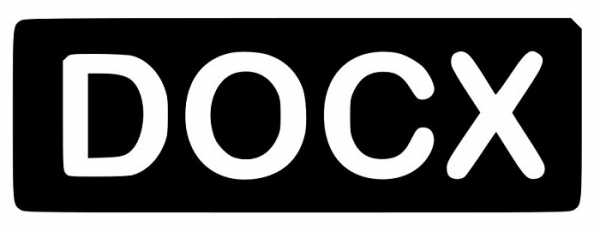
В этой статье речь пойдет о том, как открыть DOCX в 2003 Word. Будет представлен действенный способ, легко реализуемый. По сути, каждый сможет выполнить вне зависимости от знания компьютера, ведь все, что необходимо уметь, — это устанавливать файловые пакеты. А если пользоваться инструкцией, приложенной ниже, так и вовсе не возникнет лишних вопросов.
Устанавливаем пакеты совместимости
Если вы не знаете, как открыть DOCX в 2003 Word, то следуйте подробной инструкции и все у вас получится.
В первую очередь необходимо будет скачать и установить специальный пакет совместимости. Именно он поможет открыть файлы DOCX для Word 2003. Что стоит отметить, так это то, что данный пакет можно загрузить разными способами. Первый — самый тривиальный. При открытии файла новой версии в программе, вам покажут сообщение, в котором говорится о том, что файл несовместим с программой, так как был создан в новой версии. Также будет предложено загрузить пакет совместимости. Вам остается лишь нажать на кнопку «ОК», и загрузка начнется, а после нее автоматическая установка.
Второй же способ более трудоемкий, но зато он дает стопроцентную гарантию, что файлы DOCX будут открываться. Вам необходимо посетить официальный сайт «Майкрософт», на котором в ручном режиме загрузить представленный пакет. Вы попадете на страницу загрузки. Нажмите кнопку «Скачать», а после загрузки откройте и установите пакет.
Теперь вы знаете, как открыть DOCX в 2003 Word. Однако стоит уделить немного внимания и другой проблеме.
Отличия файла DOCX в Word 2003
Как открыть DOCX в 2003 Word, вы уже знаете, но после того, как сам файл будет открыт, вы можете столкнуться с некоторыми несоответствиями. Сейчас кратко о них:
- Нумерация, которая появилась в поздних версиях, будет заменена на арабские цифры.
- Надписи и всяческие фигуры преобразуются в эффекты, которые есть в 2003 Word.
- Текстовые эффекты вообще не будут отображаться на листах.
- Также удалится замещающий текст во всех таблицах.
- Новые шрифты сбросятся на стандартные.
- Эффекты WordArt удалятся.
- Все темы станут стилями.
- Вставленные диаграммы станут картинками.
- Формулы, вписанные в специальном конструкторе, станут картинками.
И это лишь часть несоответствий. Но в любом случае, если вы хотите открыть DOCX в 2003 Word чисто для извлечения информации, то это у вас получится без усилий.
Microsoft выпускает свои версии каждые 3 года. Раньше был Office 2003, затем вышла 2007 версия, затем 2010 а теперь уже 2013. Это как то стремительно и многие не успевают угнаться за майкрософтом. У меня сейчас 2010 версия и я к ней тоже не сразу пришел. Во многих компаниях до сих пор стоит 2003 версия и связано это либо с нежеланием руководства переходить на новую (а зачем? и так все устраивает) либо с низкопроизодительными компьютерами на которых даже 2007 не сможет пойти (менять ради этого компьютеры тоже не видят смысла). Однако Microsoft для безопасности своих продуктов в новых версиях придумала свой формат документов — это docx, xlsx и т.д. И теперь часто наблюдается картинка несовместимости, ибо старые версии не могут открыть файлы созданные новым Office.
Маленькое отступление.
Разумеется я Вам рекомендую чтобы такого не было перейти на более новую версию офиса, хотя бы 2010 и проблем таковых не будет. Поначалу кажется что там всё непривычно и неудобно, но человек ко всему привыкает и через некоторое время Вы привыкнете к новому офису. Мне самому так казалось, теперь смотрю на 2003 и думаю «блин что за древность» и уже забываю как что расположено в 2003, а на 2010 мне уже очень комфортно.
Ну а теперь приступим непосредственно к раскрытию нашего вопроса в заголовке, а именно Как и чем открыть файл docx в Word 2003?.
Способ №1Нужно перейти на официальный сайт Microsoft и скачать оттуда Пакет совместимости. Так же по ссылке доступна подробная инструкция как и что делать. Примечателен этот способ тем, что после установки Вы сможете не только открывать файлы сохраненные более новыми версиями office, но и сохранять свои файлы в этом формате.
Способ №2Для этого нам необходим доступ в интернет потому что использовать будем онлайн-конвертер фалов. Расположен он по этому адресу. Этот способ хорош тем, если вам нужно открыть только один файл. Вам не придется устанавливать что то. Всё достаточно быстро легко и понятно хоть сайт и на английском. Но думаю базовые знания у Вас есть, а если нету то поясню как делать.
Переходите по ссылке, нажимаете кнопку
Browse…
, выбираете Ваш файл формата docx, нажимаете
Сохранить
, файл конвертируется, а потом просто нажимаете
Download
и уже скачиваете конвертированный файл в формате doc.
У нас на сайте был задан вопрос:
Чем можно открыть файлы DOCX? Установлен office 2003.
Файлы с расширением DOCX создаются в новой версии редактора Word 2007. Их можно открыть и прочитать в ранней версии редактора Word 2003, если установить специальную надстройку — конвертер — Пакет обеспечения совместимости Microsoft Office для форматов файлов Word, Excel и PowerPoint 2007.
Скачать этот конвертер Microsoft.
Рубрика: ПрограммыСайтыВопрос-Ответ
Метки: word 2007
|
надстройки
|
программы
|
сайты
|
формат
Просмотров:
Подписаться на комментарии по RSS
Версия для печати
Еще записи по вопросам использования Microsoft Word:
- 10 вопросов и ответов по редактору Word (1 часть)
- Office 2007 и бесплатный переход на Office 2010
- Ribbon XML Editor — программа редактирования интерфейса Word 2007, 2010
- RusFAQ.ru — ответы на все вопросы
- Visual Basic FAQ
- Word 2007: добавляем свою вкладку и свои команды
- Word 2007: новые функции для длинных документов
- Word 2007: полотно, рисунки, линии
- Word 2007: смена формата сохранения файла
- Word 97 — решение проблемы с отображением символов на линейке
- Автоматизация текстового набора в Word
- Автоматическая нумерация билетов
- Автоматическая расстановка переносов
- Автоматическое сохранение документа при его закрытии
- Автотекст и Word 2007
- Автотекст с последовательной нумерацией
- Азбука MS Office 2007
- База знаний по продуктам Microsoft
- Белый текст на синем фоне в Word 2007
- Блог сценариста Александра Волкова
- Ввод повторяющихся фрагментов текста в Word 2007
- Ввод часто повторяющихся фрагментов текста
- Вертикальное выравнивание текста
- Возможно ли запретить копирование текста из документа Word?
- Вопрос о работе с графиками (диаграммами) в Word
Комментариев: 67
Оставьте комментарий! Гость (курсор в поле «Ваше имя» вставляется двойным кликом мыши)
Комментатор / хотите им стать
Чтобы стать комментатором введите email и пароль. Напишите комментарий. В дальнейшем ваша связка email-пароль, позволит вам комментировать и редактировать свои данные. Не забудьте про активацию (инструкция придет на ящик, указанный при регистрации).
Ваш комментарий Введите нижние символы (обязательно)
Многие пользователи Windows достаточно часто сталкиваются с проблемой, связанной с файлами docx. В чем же все-таки причина и Как открыть docx в Word 2003.
Когда вы отключаете обновление в вашем Windows, то вы автоматически отказываетесь от скачивания конвертера из .docx в .doc или наоборот.
Как открыть docx в Word 2003
Как вы знаете, если вам присылают например файл, который был создан в Microsoft Word 2007 или 2010. Вы не сможете его открыть в 2003, если у вас не установлен конвертер.
Не обязательно включать установку обновлений, чтобы прочитать файлы. Достаточно просто скачать и установить конвертер с официального сайта Microsoft:
После установки этого обновления все файлы конвертируются автоматически, при открытии .docx. Вы сможете редактировать файл как обычно.
Также хотелось бы напомнить, что этот конвертер также сделает доступными файлы pptx, xslx и другие. Все файлы самых новых офисов, вы сможете открыть в 2003 версии.
Надеюсь я вам дал ответ на сегодняшний вопрос: Как открыть docx в Word 2003? Все делается достаточно просто и без особых усилий.
Для курсовой работы, очень часто нужно сделать план с ссылками на пункты в тексте. Все это, вы сможете найти в статье Как сделать план в Microsoft Word.
Как открыть docx, xlsx, pptx в MS Office 2003?
В последнее время проблема совместимости форматов MS Office становится все острее, а именно в чем заключается проблема? Проблема в том, что пользователи более свежих версий MS Office, таких как 2007-2010, сохраняют и распространяют файлы в формате по умолчанию, т.е. docx, xlsx, pptx и т.д. И если, у владельцев современных версий пакета проблем не возникает с открытием старых форматов (doc, xls, ppt), то вот владельцы Office 2000-2003 испытывают трудности. Что в этом случае делать?
Форматы docx, xlsx, pptx появились с версией MS Office 2007 и соответственно имеют отличную от doc, xls, ppt форму хранения данных. Путей решения этой проблемы несколько и только один целесообразный.
Способ 1
Раскошелиться и приобрести новый пакет MS Office. Удовольствие дорогое и даже пугающее т.к. пользователи, привыкшие к интерфейсу 2000-2003, с ужасом смотрят на 2007 и 2010.
Способ 2
Заставить отправителя пересохранить документы в старый формат. Так же, создаются неудобства, лишнее время и нервы.
Способ 3
Воспользоваться онлайн сервисами конвертации docx в doc, xlsx в xls, pptx в ppt или загрузить конвертеры. В первом случае не у всех может быть интернет под рукой, во втором, как правило, данный софт платный.
Способ 4
В этом способе и заключается суть всей статьи. Необходимо с официального сайта Microsoft загрузить и установить пакет совместимости с Office 2007-2010 для 2000-2003-го офиса.
Пакет называется FileFormatConverters, выпущенный Microsoft как дополнение к Office 2000-2003. Суть его заключается в том, что при открытии файлов docx, xlsx, pptx происходит их конвертация (преобразование) в понятный для Office 2000-2003 формат. Пакет этот распространяется бесплатно. Загрузить его можно с сайта Microsoft. Перед загрузкой прочитайте требования к системе, иначе конвертер может не работать. Установка проста: загружаете файл, запускаете и следуете вперед. После установки желательно перезапустить Excel. Так же учтите, что некоторый функционал специфичный - для более свежих версий не будет работать, хотя это редкость.
Вот и все!
c # - пользователь получает сообщение «Неизвестный тип файла» при открытии docx в Word 2003
Переполнение стека- Около
- Продукты
- Для команд
- Переполнение стека Общественные вопросы и ответы
- Переполнение стека для команд Где разработчики и технологи делятся частными знаниями с коллегами
- Вакансии Программирование и связанные с ним технические возможности карьерного роста
Преобразование и обновление Word 1997-2003 DOC в файлы DOCX - Статьи TechNet - США (английский)
Эффективные методы, позволяющие пакетно конвертировать файлы DOC в DOCX Word в обновить Microsoft Office 1997, 2000, 2003 DOC до документов Word 2007, 2010, 2013, 2016. Обновите документы MS Office с расширением .doc до XML-документа .docx, чтобы легко открывать предыдущие документы Word в последних версиях MS Word.
Microsoft хорошо известна тем, что предоставляет интерактивные услуги с момента своего появления.Самым большим шагом стало введение Операционная система Windows и Пакет MS Office . Microsoft всегда старается предоставить продукты и приложения, которые могут полностью удовлетворить нынешние потребности пользователей. Например, если говорить о MS Office, он состоит из список программ и приложений, которые являются ключевыми частями обычного пользователя, включая студентов, сотрудников, рабочих, учителей, гидов, блоггеров, докладчиков и т. д. Написание этой статьи с Office для дома и студентов 2016.MS Office содержит приложения, которые можно используется в любой области, такой как образование, исследования, расследования, презентации, путешествия, общение и т. д.
Некоторые основные приложения, которые являются важной частью Office: MS Word, MS Excel, MS PowerPoint, MS Access, MS Outlook, MS Publisher, MS OneNote и т. Д. Из списка наиболее распространенной и легко применимой программой является Microsoft Слово, которое можно определить как простую программу текстового процессора со всеми необходимыми инструментами, встроенными в одно приложение.Dictate Word как простое приложение, так как его интерфейс, работа и функции могут быть использованы кем угодно без особых технических знаний. Макет спроектирован таким образом, чтобы его легко могли использовать любые начинающие пользователи. Он объединяет аналогичные функции и функции в отдельных меню, таких как Файл, Вставка, Дизайн, Макет, Ссылки, Рассылки, Обзор, Просмотр, Справка и т. Д. В последней версии MS Word. 2016.
Но, с момента его выпуска до настоящего времени, время от времени выпускаются различные версии с основными обновлениями.Основное отличие наблюдается с выпуском Word 2007, в котором основное внимание уделяется графическим командам, а не текстовым функциям. Новый формат файла для хранения файлов документов Word также выпускается с вариантом XML, то есть DOCX. Старое приложение Word вроде Word 1997, 2000, 2003 сохраняет свои файлы как. doc , в то время как более новые документы Word, такие как Word 2007, Word 2010, Word 2013, Word 2016 сохраните их как файлы. docx файлы. Следовательно, для пользователя становится очень запутанным или неудобным открывать файл Word с другим расширением в приложении.Чтобы избежать такой двусмысленности, необходимо обновить старые документы Word до более новых файлов Word.
Зачем обновлять DOC до файлов DOCX?
Как обсуждалось ранее, предыдущие выпуски Microsoft Word использовали формат файла .doc для сохранения документов в качестве формата файла по умолчанию, но с UTF-8 Unified character set включается после выпусков, поэтому файл DOC обновляется с включением XML как .docx файлы. Файлы DOCX лучше всего поддерживаются во всех последних версиях MS Word, таких как Word 2016, 2013, 2010, 2007 и т. Д.Предположим, у пользователя есть файлы Word более старых версий, и ему нужно открыть их в обновленном приложении Word, тогда он может показать некоторые ошибки или, возможно, файл не может быть открытым. Или вы работаете со старыми версиями и хотите обновиться до более новых версий MS Word, но не уверены из-за более старых документов. Основные преимущества обновления старого Word 2003 до Word 2007, 2010, 2013 или 2016 перечислены ниже:
- Кнопка Office и ленточный интерфейс: Последние версии MS Office интегрируются с некоторыми очень полезными функциями, включая кнопку Office и ленточный интерфейс.Office уделяет большое внимание появлению MS Word для пользователей с очень привлекательная планировка. В последних версиях MS Word особое внимание уделяется наиболее часто используемым функциям, таким как параметры настройки файла, печать, сохранение как, свойства документа и т. Д.
- Расширенная графика и интеграция объектов: Обновленная версия MS Word позволяет пользователю выбирать из предопределенных шаблонов, графических палитр, которые могут быть легко применены к любой части или целому документу Word.Он также предоставляет различную галерею картинок, тем, эффектов, перекрестных ссылок и т. Д.
- Оказание помощи с помощью всплывающей подсказки: Лучшее, что делает последние версии MS Word более подходящими для вас, - это интуитивно понятные всплывающие подсказки. Когда пользователь наводит курсор на любую команду или значок В меню Word появится всплывающая подсказка, поясняющая работу утилиты.
Со всеми перечисленными выше функциями, вот некоторые преимущества сохранения документов Word в формате.docx вместо .doc:
Файлы Word 2007-2016 меньше по размеру, так как они сохраняют свое содержимое в сжатом режиме. Как правило, размер файлов DOC и DOCX с одинаковым содержанием отличается более чем наполовину. Иногда это отличается, может быть, до ежеквартального периода DOC файл. Небольшой размер файлов DOCX помогает пользователям обмениваться, хранить, отправлять по электронной почте, создавать резервные копии намного проще по сравнению с большими файлами DOC с тем же содержанием и информацией.
По этим причинам может потребоваться преобразование файлов DOC в документы DOCX.Чтобы открыть документы Microsoft Word 1997-2003 старой или предыдущей редакции, можно попробовать следующий ручной метод:
Как преобразовать Word DOC в DOCX вручную:
- Прежде всего, Откройте приложение Microsoft Word в вашей системе.
- Из меню Файл cВыберите параметр Параметры и выберите параметр Trust Center .

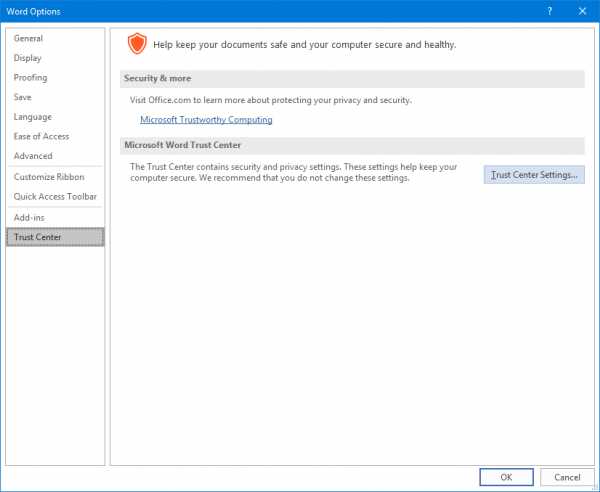
- Отсюда выберите File Block Settings , который отобразит весь предыдущий список форматов файлов Word и атрибутов. Установите / снимите флажок , чтобы выбрать требуемые форматы документов Word, а затем включите переключатель с ‘open выбранные типы файлов в защищенном просмотре и позволяют редактировать подпись ' . Наконец нажмите Кнопка ОК .
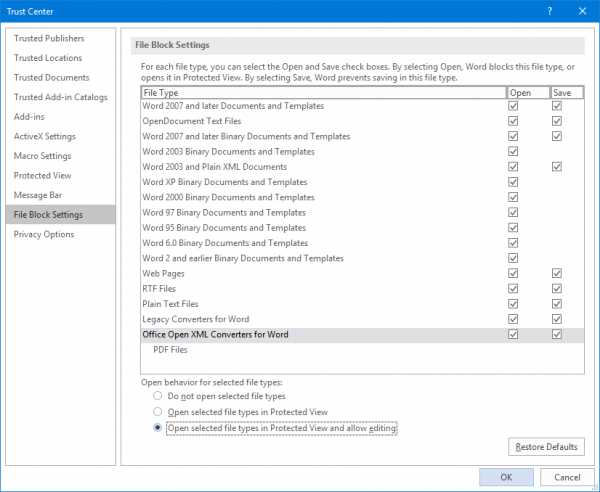
Он позволяет пользователям открывать старые версии файлов Word DOC во всех последних версиях Microsoft Word с наилучшей совместимостью. Чтобы навсегда сохранить эти файлы в формате .docx, нажмите кнопку Ctrl + S или опцию Сохранить в меню Файл и выберите Документы Word (*.docx). Вы мгновенно получите старый Word DOC в виде файла DOCX.
Ограничения: Вышеупомянутый процесс занимает очень много времени, так как нельзя применить или выбрать этот метод для подачи заявки на большое количество файлов Word. Необходимо сохранить все документы один за другим, что снизит эффективность его работы. Следовательно, для выполнения такого преобразования в пакетном или групповом режиме используются различные сторонние приложения и утилиты. Вы можете выбрать любой из них по своему усмотрению. Один из таких BitRecover Batch DOC Upgrade or Downgrade Wizard специально разработан для этой задачи. .Как открыть файл DOCX?
Что такое файл DOCX?
Файлы с расширением .DOCX содержат форматированные текстовые документы, возможно, с графическими элементами, хранящиеся в собственном формате Microsoft Word, начиная с его версии 2017 года. Файлы DOCX являются элементом спецификации формата Office Open XML. Файл DOCX сжимается методом ZIP, и он основан на формате XML с языками разметки WordprocessingML и DrawingML, разработанном Microsoft.
Дополнительная информация
DOCX является преемником проприетарного двоичного формата - DOC. Благодаря открытой спецификации он обеспечивает лучшую переносимость между программами и платформами. Он не поддерживает макросы - чтобы их можно было сохранять и включать, файл должен быть сохранен в формате DOCM. Большинство приложений офисных пакетов поддерживают этот формат, однако файлы DOCX можно конвертировать в другие форматы, например ODF.
Поддержка файлов DOCX
ФайлыDOCX настолько популярны, что поддерживаются практически всеми продвинутыми текстовыми редакторами.Помимо стандартного программного обеспечения, файлы DOCX можно редактировать и просматривать бесплатно в одном из двух текстовых онлайн-редакторов: Google Docs и Microsoft Word Online. Интерфейс этих интернет-текстовых редакторов напоминает версии, установленные на ПК, поэтому каждый должен легко ими управлять.
Программы, поддерживающие расширение файла DOCX
Ниже вы найдете указатель программ, которые можно использовать для открытия файлов DOCX, разделенных на 5 категорий в соответствии с поддерживаемой системной платформой.Файлы с суффиксом DOCX можно скопировать на любое мобильное устройство или системную платформу, но может быть невозможно открыть их должным образом в целевой системе.
Обновлено: 19.11.2019
Как открыть файл DOCX?
Проблемы с доступом к DOCX могут быть вызваны разными причинами. К счастью, наиболее распространенные проблемы с файлами DOCX могут быть решены без глубоких знаний в области ИТ, а главное, за считанные минуты.Мы подготовили список, который поможет вам решить ваши проблемы с файлами DOCX.
Шаг 1. Установите программное обеспечение Microsoft Word
Наиболее частой причиной таких проблем является отсутствие соответствующих приложений, поддерживающих файлы DOCX, установленные в системе. Эту проблему можно решить, загрузив и установив Microsoft Word или другую совместимую программу, такую как Apache OpenOffice, WordPerfect Office, Microsoft Word Viewer.Вверху страницы можно найти список, содержащий все программы, сгруппированные по поддерживаемым операционным системам. Один из самых безопасных способов загрузки программного обеспечения - использование ссылок, предоставленных официальными дистрибьюторами. Посетите веб-сайт Microsoft Word и загрузите установщик.
Шаг 2. Обновите Microsoft Word до последней версии
Если у вас уже установлен Microsoft Word в вашей системе, а файлы DOCX по-прежнему не открываются должным образом, проверьте, установлена ли у вас последняя версия программного обеспечения.Разработчики программного обеспечения могут реализовать поддержку более современных форматов файлов в обновленных версиях своих продуктов. Это может быть одной из причин, по которой файлы DOCX несовместимы с Microsoft Word. Самая последняя версия Microsoft Word обратно совместима и может работать с форматами файлов, поддерживаемыми более старыми версиями программного обеспечения.
Шаг 3. Свяжите файлы документов Microsoft Word Open XML Document с Microsoft Word
Если проблема не была решена на предыдущем шаге, вам следует связать файлы DOCX с последней версией Microsoft Word, установленной на вашем устройстве.Следующий шаг не должен вызывать проблем. Процедура проста и в значительной степени не зависит от системы
Измените приложение по умолчанию в Windows
- Если щелкнуть DOCX правой кнопкой мыши, откроется меню, в котором вы должны выбрать опцию «Открыть с помощью»
- Нажмите «Выбрать другое приложение», а затем выберите «Другие приложения».
- Чтобы завершить процесс, выберите Искать другое приложение на этом компьютере и с помощью проводника файлов выберите папку установки Microsoft Word.Подтвердите, отметив Всегда использовать это приложение для открытия окна DOCX файлов и нажав кнопку ОК.
Измените приложение по умолчанию в Mac OS
- Щелчком правой кнопки мыши на выбранном файле DOCX откройте меню файла и выберите Информация
- Перейти в раздел Открыть с помощью. Если он закрыт, щелкните заголовок, чтобы получить доступ к доступным параметрам.
- Выберите соответствующее программное обеспечение и сохраните настройки, нажав кнопку «Изменить все».
- Должно появиться окно с сообщением, что Это изменение будет применено ко всем файлам с расширением DOCX .Нажимая «Продолжить», вы подтверждаете свой выбор.
Шаг 4. Убедитесь, что файл DOCX заполнен и не содержит ошибок
Вы внимательно выполнили шаги, перечисленные в пунктах 1-3, но проблема все еще существует? Вы должны проверить, является ли файл правильным файлом DOCX. Вероятно, файл поврежден и поэтому недоступен.
1. Проверьте файл DOCX на наличие вирусов или вредоносных программ
Если случится так, что DOCX заражен вирусом, это может быть причиной, которая мешает вам получить к нему доступ.Сканируйте файл DOCX и свой компьютер на наличие вредоносных программ или вирусов. Если сканер обнаружил, что файл DOCX небезопасен, действуйте в соответствии с инструкциями антивирусной программы, чтобы нейтрализовать угрозу.
2. Проверьте, не поврежден ли файл
Если файл DOCX был отправлен вам кем-то другим, попросите этого человека отправить вам файл повторно. Возможно, файл не был должным образом скопирован в хранилище данных, является неполным и поэтому не может быть открыт.Если файл DOCX был загружен из Интернета только частично, попробуйте загрузить его повторно.
3. Убедитесь, что у вас есть соответствующие права доступа
Существует вероятность того, что к рассматриваемому файлу могут получить доступ только пользователи с достаточными системными привилегиями. Войдите в систему с учетной записью администратора и посмотрите, решит ли это проблему.
4. Убедитесь, что в системе достаточно ресурсов для запуска Microsoft Word
Операционные системы могут иметь достаточно свободных ресурсов для запуска приложения, поддерживающего файлы DOCX.Закройте все запущенные программы и попробуйте открыть файл DOCX.
5. Убедитесь, что ваша операционная система и драйверы обновлены.
Последние версии программ и драйверов могут помочь вам решить проблемы с файлами Microsoft Word Open XML Document и обеспечить безопасность вашего устройства и операционной системы. Возможно, файлы DOCX правильно работают с обновленным программным обеспечением, которое устраняет некоторые системные ошибки.
.[MS-DOCX]: расширения Word для формата файла Office Open XML (.docx)
- 4 минуты на чтение
В этой статье
Задает расширения Word для файла Office Open XML Формат, включающий элементы и атрибуты, расширяющие словарь XML. для представления текстовых документов, представленных в ISO / IEC-29500 Спецификация.
Эта страница и связанный с ней контент могут быть часто обновляется. Рекомендуем подписаться на RSS feed для получения уведомлений об обновлениях.
Опубликованная версия
| Дата | Версия протокола | Редакция класса | Загрузки |
|---|---|---|---|
| 18.08.2020 | 14.0 | Major | PDF | DOCX |
Нажмите здесь, чтобы загрузить zip-файл со всеми файлами PDF для Word, Excel и PowerPoint Поддержка стандартов.
Предыдущие версии
| Дата | Версия протокола | Редакция класса | Загрузки |
|---|---|---|---|
| 19.02.2020 | 13.0 | Major | PDF | DOCX |
| 19.11.2019 | 12,1 | Незначительный | PDF | DOCX |
| 24.09.2019 | 12,0 | Major | PDF | DOCX |
| 19.03.2019 | 11.1 | Нет | PDF | DOCX |
| 11.12.2018 | 11,1 | Незначительный | PDF | DOCX |
| 28.08.2018 | 11,0 | Major | PDF | DOCX |
| 27.04.2018 | 10.0 | Major | PDF | DOCX |
| 12.12.2017 | 9,1 | Незначительный | PDF | DOCX |
| 05.09.2017 | 9,0 | Major | PDF | DOCX |
| 15.12.2016 | 8.0 | Major | PDF | DOCX |
| 22.09.2016 | 7,0 | Major | PDF | DOCX |
| 15.07.2016 | 6,1 | Незначительный | PDF | DOCX |
| 04.09.2015 | 6.0 | Major | PDF | DOCX |
| 16.03.2015 | 5,0 | Major | PDF | DOCX |
| 30.10.2014 | 4,1 | Нет | PDF | DOCX |
| 31.07.2014 | 4.1 | Незначительный | PDF | DOCX |
| 30.04.2014 | 4,0 | Major | PDF | DOCX |
| 10.02.2014 | 3,2 | Незначительный | PDF | DOCX |
| 18.11.2013 | 3.1 | Незначительный | PDF | DOCX |
| 30.07.2013 | 3,0 | Нет | PDF | DOCX |
| 11.02.2013 | 3,0 | Нет | PDF | DOCX |
| 08.10.2012 | 3.0 | Нет | |
| 16.07.2012 | 3,0 | Major | |
| 11.04.2012 | 2,0 | Нет | |
| 20.01.2012 | 2.0 | Major | |
| 10.06.2011 | 1.05 | Нет | |
| 18.03.2011 | 1.05 | Нет | |
| 17.12.2010 | 1.05 | Незначительный | |
| 15.11.2010 | 1.04 | Нет | |
| 27.09.2010 | 1.04 | Нет | |
| 23.07.2010 | 1.04 | Нет | |
| 29.06.2010 | 1.04 | От редакции | |
| 07.06.2010 | 1.03 | От редакции | |
| 30.04.2010 | 1.02 | От редакции | |
| 31.03.2010 | 1.01 | От редакции | |
| 19.02.2010 | 1,0 | Major | |
| 06.11.2009 | 0,3 | От редакции | |
| 28.08.2009 | 0.2 | Major | |
| 13.07.2009 | 0,1 | Major |
Предварительные версии
Время от времени Microsoft может публиковать предварительную версию или предварительную версию технического описания Открытых спецификаций. документ для обзора и обратной связи сообщества. Чтобы отправить отзыв для предварительного просмотра версии технического документа, следуйте инструкциям, указанным для этот документ.Если инструкции к документу не указаны, пожалуйста оставлять отзывы, используя открытые форумы спецификаций.
Срок предварительного просмотра технического документа варьируется. Кроме того, не все технические документы будут опубликованы для предварительного просмотра.
Предварительная версия этого документа может быть доступно в Word, Страница поддержки стандартов Excel и PowerPoint. После превью период, самая последняя версия документа доступна на этой странице.
Ресурсы для разработки
Найти ресурсы для создания совместимых решений для программного обеспечения Microsoft, услуги, оборудование и продукты сторонних производителей:
Plugfests и события, Инструменты тестирования, Развитие Поддержка и открытые спецификации Центр разработки.
Уведомление о правах интеллектуальной собственности для документации открытых спецификаций
-
Техническая документация. Microsoft публикует Open Документация со спецификациями («данная документация») для протоколов, файл форматы, переносимость данных, компьютерные языки и поддержка стандартов. Кроме того, обзорные документы охватывают межпротокольные отношения и взаимодействия.
-
Авторские права . Эта документация распространяется на Microsoft авторские права.Независимо от любых других условий, содержащихся в условиях использовать для веб-сайта Microsoft, на котором размещена эта документация, вы можете сделать его копий с целью разработки реализаций технологий, которые описано в этой документации, и можете распространять ее части в своем реализации, использующие эти технологии, или в вашей документации как необходимо правильно задокументировать реализацию. Вы также можете распространять в ваша реализация, с модификациями или без них, любые схемы, IDL или код образцы, которые включены в документацию.Это разрешение также распространяется на любые документы, на которые есть ссылки в документации Open Specifications.
-
Отсутствие коммерческой тайны . Microsoft не претендует на обмен секретные права на эту документацию.
-
Патенты . У Microsoft есть патенты, которые могут реализации технологий, описанных в открытых спецификациях документация. Ни это уведомление, ни предоставление Microsoft этого документация предоставляет любые лицензии на эти патенты или любые другие Microsoft патенты.Однако данный документ Открытых спецификаций может быть охвачен Обещание открытых спецификаций Microsoft или сообщество Microsoft Обещание. Если вы предпочитаете письменную лицензию, или если технологии, описанные в этой документации, не подпадают под действие Open Обещание со спецификациями или Обещание сообщества, если применимо, патентные лицензии можно получить, связавшись с [email protected].
-
Лицензионные программы . Чтобы увидеть все протоколы в области в рамках конкретной программы лицензирования и связанных с ней патентов посетите Патентную карту.
-
Товарные знаки . Названия компаний и продуктов в этой документации могут быть указаны товарные знаки или аналогичные интеллектуальные права собственности. Это уведомление не предоставляет никаких лицензий на эти права. Список товарных знаков Microsoft см. На сайте www.microsoft.com/trademarks.
-
Вымышленные имена . Примеры компаний, организаций, продукты, доменные имена, адреса электронной почты, логотипы, люди, места и события, которые изображены в этой документации, являются вымышленными.Никакой ассоциации с настоящим компания, организация, продукт, доменное имя, адрес электронной почты, логотип, человек, место или событие предполагается или должно предполагаться.
Сохранение прав . Все остальные права защищены, и это уведомление не предоставляет никаких прав, кроме как конкретно описано выше, косвенно, эстоппель или иначе.
Инструменты . Документация открытых спецификаций не требует использования Microsoft. инструменты программирования или среды программирования, чтобы вы могли разработать реализация.Если у вас есть доступ к инструментам программирования Microsoft и среды, вы можете воспользоваться ими. Определенный открытый Документы со спецификациями предназначены для использования совместно с публичными доступные спецификации стандартов и искусство сетевого программирования и, как таковые, предполагать, что читатель либо знаком с вышеупомянутым материалом, либо имеет к нему немедленный доступ.
Поддержка. По вопросам и поддержке обращайтесь по адресу [email protected].
.Вы получаете сообщения об ошибках при открытии документа Office - Office
- 5 минут на чтение
-
- Применимо к:
- продуктов Office, Access 2010, Microsoft Office Access 2007
В этой статье
Симптомы
При попытке открыть файл в любой программе Microsoft Office, указанной в разделе «Относится к», вы получаете одно из следующих сообщений об ошибке:
Имя файла недействительно.
Нет доступа к файлу.
Введенный вами путь " filename " слишком длинный. Введите более короткий путь.
имя файла не удалось найти. Проверьте написание имени файла и убедитесь, что файл указан правильно.
Произошла ошибка DDE, и описание ошибки не может быть отображено, поскольку оно слишком длинное. Если имя файла или путь длинный, попробуйте переименовать файл или скопировать его в другую папку.
Примечание
Эта проблема возникает при открытии файла с подключенного диска, UNC-пути или URL-адреса (веб-адреса).
Причина
Эта проблема возникает из-за ограничения количества символов при создании и сохранении файлов в продуктах Office. Эта проблема возникает, если путь к открытому или сохраняемому файлу соответствует следующему условию:
-
Microsoft Word, Microsoft PowerPoint и Microsoft Access : общая длина пути и имени файла, включая расширение имени файла, превышает 259 символов.
-
Microsoft Excel : общая длина пути и имени файла, включая расширение имени файла, превышает 218 символов.
Примечание
Это ограничение включает три символа, которые представляют диск, символы в именах папок, символы обратной косой черты между именами папок и символы в самом имени файла.
Обходной путь
Чтобы обойти эту проблему, попробуйте любой из следующих обходных путей.
Обходной путь 1. Уменьшите количество символов
- Переименуйте файл, чтобы он имел более короткое имя.
- Переименуйте одну или несколько папок, содержащих файл, так, чтобы они имели более короткие имена.
- Переместите файл в папку с более коротким именем.
Обходной путь 2: вручную открыть, открыть и исправить
-
Запустите Word, Excel или PowerPoint.
-
На вкладке Файл выберите Открыть > Просмотрите , чтобы найти поврежденный файл.
-
Выберите файл, выберите меню Открыть в нижней части окна, а затем выберите Открыть и восстановить .
Этот параметр восстанавливает повреждение файла, а затем открывает файл. После исправления документа, книги или презентации важно убедиться, что проблема была успешно решена. Для этого начните работу с файлом и убедитесь, что все работает должным образом.
Обходной путь 3. Измените формат файла и повторно сохраните
Вы можете спасти поврежденный файл, сохранив его в другом формате файла, а затем вернув его к исходному формату. В этом примере используется Word.
Шаг 1. Сохраните файл в другом формате
-
Стартовое слово.
-
В меню Файл выберите Открыть , а затем найдите и откройте поврежденный файл.
-
В меню Файл выберите Сохранить как > Обзор .
-
Перейдите в папку, в которой вы хотите сохранить файл.
-
В списке Сохранить как тип выберите требуемый формат файла. Например, выберите Rich Text Format (* rtf) .
-
Выберите Сохранить , а затем выберите Файл > Закрыть .
Шаг 2. Повторно сохраните файл как документ Word
-
Выбрать Файл > Открыть .
-
Выберите новый файл, сохраненный как Rich Text File , а затем выберите Open .
-
Выберите Файл > Сохранить как .
-
В списке типов Сохранить как выберите Word Document .
-
Переименуйте файл и выберите Сохранить .
Вам нужно сделать это только один раз, чтобы убедиться, что теперь документ будет корректно работать на вашем устройстве.Однако имейте в виду, что, сохраняя файл как новый документ, вы создаете другой файл. Во избежание путаницы назовите новый файл как-нибудь особенным и заархивируйте или удалите поврежденную версию. Таким образом вы случайно не откроете исходный файл, который не был переформатирован.
Обходной путь 4. Откройте файл нераспознанного формата
Если вы можете исключить повреждение файла как виновника, проверьте ассоциации файлов и нераспознанные форматы файлов. Иногда файл не открывается на вашем устройстве, потому что устройство, на котором файл был создан, использовало программное обеспечение, которого нет на вашем устройстве.
Например, в Word вы хотите просмотреть файл PDF, прикрепленный к сообщению электронной почты. Однако у вас не установлена программа просмотра PDF. Следовательно, ваше устройство не знает, какую программу открыть для просмотра файла. В этом случае вы можете изменить формат файла, чтобы он соответствовал установленной у вас программе.
-
Сохраните вложение на свой компьютер. Для этого щелкните стрелку вниз рядом с вложением в сообщении, выберите Сохранить как , перейдите в нужное место и выберите Сохранить .
-
В меню Файл выберите Открыть > Обзор , чтобы найти файл.
-
Щелкните файл правой кнопкой мыши, выберите Открыть с помощью , а затем выберите другую программу, чтобы открыть файл.
-
Если нужной программы нет в списке, выберите «Выбрать другое приложение», чтобы найти другую программу.
Примечание
Если это работает, и вы хотите, чтобы выбранная программа всегда открывала этот тип файла, выберите Всегда использовать это приложение для открытия.docx файлы (например) флажок.
Дополнительные сведения о форматах файлов и способах управления ими см. В разделе Сведения о форматах файлов.
Обходной путь 5. Освободите место на диске
Возможно, вы не сможете открыть новый файл или сохранить файл на устройстве, если на жестком диске недостаточно места. На полном диске большая часть пространства занята временными, дублирующимися и ненужными элементами. Самый быстрый и простой способ освободить место на жестком диске - использовать приложение Disk Cleanup, входящее в состав Windows.
-
Выберите Search и введите Disk Cleanup .
-
В списке результатов выберите Очистка диска .
-
Откроется диалоговое окно с параметрами для удаления ненужных файлов. Установите флажок рядом с каждой категорией элементов, которые вы хотите удалить со своего устройства, а затем выберите OK . Все в этом списке можно безопасно удалить.
-
Когда вам будет предложено, подтвердите, что вы хотите навсегда удалить ненужные файлы.
Следующие типы файлов являются примерами съемных элементов, которые вы можете увидеть в списке очистки диска:
- Центр обновления Windows: последние файлы, которые были загружены из Центра обновления Windows (их выбор не приводит к удалению установленных на данный момент версий обновлений)
- Загруженные программные файлы: ненужные программные файлы, часто связанные с установкой программы
- Временные файлы Интернета: файлы, автоматически сохраняемые веб-браузерами при посещении веб-сайтов
- Windows Error Reporting: файлы отчетов об ошибках, созданные системой Корзина
- : любые файлы, хранящиеся в корзине, которые вы не удалили вручную.
- Временные файлы: другие временные файлы, создаваемые программами или веб-браузерами
- История файлов пользователя: файлы, в которых записывается история ваших просмотров (веб-сайты, к которым вы обращались, результаты поиска и т. Д.).
Дополнительная информация
По-прежнему нужна помощь? Перейдите в сообщество Microsoft.
.xml - Невозможно открыть файлы `docx` на стороне клиента с помощью объекта Blob - ванильный JavaScript
Переполнение стека- Около
- Продукты
- Для команд
- Переполнение стека Общественные вопросы и ответы
- Переполнение стека для команд Где разработчики и технологи делятся частными знаниями с коллегами
- Вакансии Программирование и связанные с ним технические возможности карьерного роста
- Талант Нанимайте технических специалистов и создавайте свой бренд работодателя
- Реклама Обратитесь к разработчикам и технологам со всего мира
- О компании
Загрузка…
.